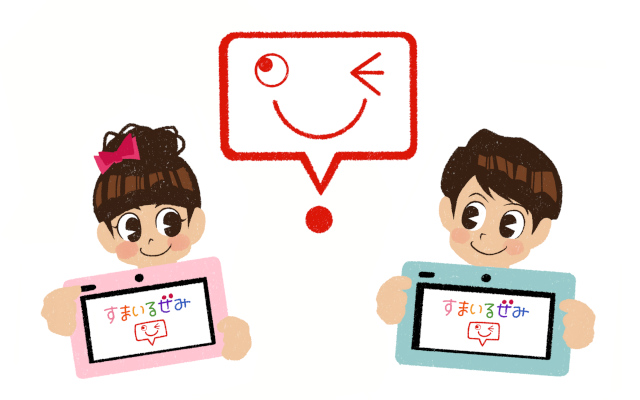2018年12月から、今話題のタブレット学習「スマイルゼミ」に待望の幼児コースが開講しました。
新年度を控え、自宅学習の見直しを検討した結果、2019年度からスマイルゼミ年中コースを受講することにした我が家にも早速「スマイルタブレット」が届いたので、簡単にご紹介させていただきます。
実際に手にするまでは非常に不鮮明だった仕様や使い心地など、気になる部分をまとめてみましたので、今後スマイルゼミの受講を検討される方の参考になりますように。
- スマイルタブレット3の仕様
- 初期設定でつまずいた部分
- スマイルタブレット3の使い心地・感想
- 書き心地を良くするためにやったこと
などが記載されています。
こちらの記事も参考にどうぞ!
 スマイルゼミに幼児コースが新登場!今話題のタブレット学習がとっても気になる!受講費や受講ルールまとめ
▲受講ルールや受講費に関する注意点などをまとめていますので、受講を検討されている方におすすめです。
スマイルゼミに幼児コースが新登場!今話題のタブレット学習がとっても気になる!受講費や受講ルールまとめ
▲受講ルールや受講費に関する注意点などをまとめていますので、受講を検討されている方におすすめです。
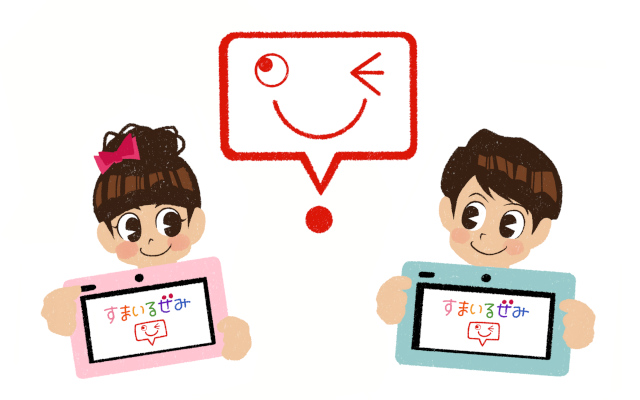
MOKUJI
受講費入金日の翌日にタブレット発送
わが家の場合、受講費は「コンビニ払い」を選択しましたが、入金した日の翌日にタブレット発送というスピード対応。入金時間が夕方以降だったり、入金日の翌日が日曜・祝日でないかぎりは概ね翌日対応のようです。さすがはジャストシステム。
こんな箱で届きます。


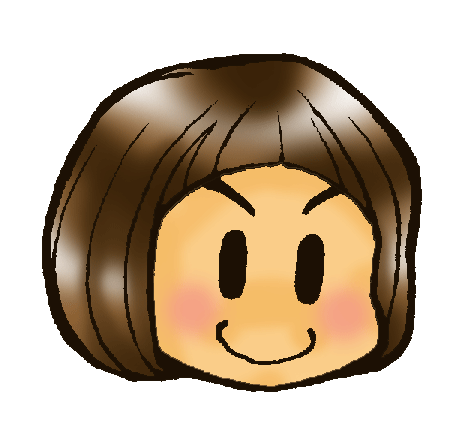 めーこ
めーこ
 にこる
にこる
入っているもの詳細

スマイルゼミの講座はタブレット端末だけで全て完結するので、余計な物は一切入っていません。そこがエデュトイやワーク教材が届くこどもちゃれんじとは大きな違いですよね。
お子さんによっても「好き・嫌い」「向き・不向き」が顕著に現れるかもしれません。
タブレット端末のスペック

スマイルゼミのタブレット端末は2012年の開講時からAndroid端末を利用しています。初期の頃からモデルチェンジをして、現在は3代目となる「スマイルタブレット3(京セラ製)」が使用されています。
スマイルタブレット3のスペック詳細
| スマイルタブレット3 | |
|---|---|
| Android 5.1 | |
(W×D×H) |
270mm×180mm×10.2mm |
| 2GB LPDDR3 | |
容量 |
16GB |
重さ |
約560g |
プレイ |
10.1型(inch)TFT液晶 1280×800pixel |
| 電磁誘導式デジタイザー | |
パネル |
静電容量式タッチパネル (10指対応マルチタッチスクリーン) |
| ボリューム+-、電源 | |
| IEEE802.11 b/g/n準拠、 Bluetooth® Ver4.1準拠 |
|
| Gセンサー、照度センサー、E-コンパス | |
画素数 |
有効画素数: 200万画素(本体表面) 500万画素(本体裏面) |
カード |
microSDメモリーカードスロット×1 |
| ヘッドフォンマイク端子 microUSB2.0×1 ACアダプター接続端子 |
|
| 内臓(デュアルスピーカー・マイク) | |
容量 |
6,480mA |
| ACアダプター、デジタイザーペン | |
| Smile Zemi | |

タブレットの裏面はマット加工されているので、そのまま使用しても指紋が付きにくい仕様になっています。
その他・付属品
ACアダプター・タッチペン

ACアダプターとタッチペンです。ご家庭で電化製品のアダプター類がたくさんあって、どれがどのアダプター?と迷うケースも多いと思いますが、スマイルゼミ用のACアダプターにはすでに目印のビニールシールが貼られています。こういった気遣いが嬉しいですね。

タッチペンの先は消耗するイメージがありますが、学習時のアイテムとして使用するのは初めてなので、できるだけ長く持ってくれるといいな・・・(希望)
 にこる
にこる
タブレットケース


タブレットカバーはピンクと水色、好きな色を選んでお届けしてもらえますが、わが家のめーこさんは水色を希望。思っていたよりしっかりした作りで、タブレットを誤って落としたりしてもしっかり守ってくれそう!素材が合皮なのは残念だけど・・・
タッチペンをしまう下の部分がマジックテープ仕様になっています。さすがは専用に作られているだけあって、タブレットがぴったりと納まり、逆に取り外す時は少し力がいるかもしれません。
隙間があってゆるゆるよりは全然良いですね。ピッタリサイズで簡単にズレたりはしません。
ipadとサイズ比較してみた

ipadをお持ちでない場合は全くイメージできないかもしれませんが・・・参考までに並べて比べてみました。スマイルタブレット3はipadより少し厚みがあります。

スマイルゼミの資料請求でもらえる冊子には、スマイルタブレット3の実寸大の写真が掲載されているので、それを見ると実物をイメージしやすいと思います。
無料だよ!
登録も簡単!5分で終了!
タブレット側面には電源ボタンと、ボリュームボタン、インターフェース(ヘッドフォンマイク端子、microUSB2.0、ACアダプター接続)に加え、microSDカードが入るスロットがあります。
スマイルゼミ受講中は講座専用のタブレットとなり、ブラウザを開いて各サイトを見たり動画を見たりすることは出来ませんが、講座内で作成できる「マイキャラクター」の画像や、カメラ機能を使って写真を撮る事はできるので、それらの画像をmicroSDに保存して外部出力することができます。
初期設定でつまずきました・・・

スマイルゼミを受講するには、ブロードバンドによるインターネット常時接続環境と、Wi-fi環境が必要です。タブレットが届いたら、お子さんに渡す前にまずは初期設定を済ませる必要があります。
タブレットと一緒に「スタートガイド」という、初期設定がわかりやすく説明してある冊子が届くので、それを見れば誰でも簡単に初期設定を済ませる事ができます。
初期設定の簡単な流れ
「ようこそスマイルゼミへ」と表示されたら画面の案内にそって進みます。
● 周辺のアクセスポイントから選ぶ
● AOSS対応アクセスポイントに接続
※AOSSは、無線LANルーターによって対応しているものと非対応のものがあります。非対応の場合は「周辺のアクセスポイントから選ぶ」を選択しSTEP3へ。対応している場合は画面にしたがって進むだけで簡単にインターネットに接続できます⇒STEP5へ。
※多くの場合、SSIDは無線LANルーターの側面や底面に記載があります。
※ルーターのメーカーによっては「セキュリティキー」や「暗号キー」などと呼ばれる事もあります。 無事に入力するとしばらくしてインターネットに接続されます。
同時に入力する「パスワード」はJustアカウントのパスワード、もしくはスマイルゼミの入会時に自分で設定したパスワードを入力します。
スマイルゼミのタブレットは共同で使用する事は出来ないので、必ずタブレットを使うお子さん本人の名前を一人だけ選んで登録します。
学習スタート!
我が家は上記STEP5で延々とつまずき、ログインする事ができませんでした。
「Justアカウント(メールアドレス)」と記載があったので、登録したメールアドレスを入力し、ログインしようとしても何度も「IDもしくはパスワードが違います」と表示され、先に進めませんでした。
IDもパスワードも絶対間違っていないのに・・・そこで、登録時に発行されたJustアカウント(○○-○○○○-○○○○←このような10個の数字)を入力したらやっとログインする事ができたので、最初からJustアカウントを入力した方が無難かもしれません。
無事にログイン出来れば「きょうのミッション」画面に切り替わり、すぐに学習をスタートさせることができます。
タッチペンでの学習をより良くするために必要なもの
スマイルゼミ幼児コースでは、ひらがなの学習として実際にタッチペンを使ってひらがなを書く練習をしたり、ひらがなの形に似たコースをなぞる運筆の学習があります。
この時期のお子さんにとっても運筆の学習はとても重要なのですが、スマイルゼミのタブレットに限らず、画面に向かってタッチペンを使用する場合、その性質上どうしてもつるつる滑る感覚は否めません。
せっかくひらがなを書く練習をしているのに、つるつると書きにくい感覚が残るのは個人的に少し残念に思いました。紙に書く感覚とは違い過ぎて、本当はもう少し歪まずに書けるのに、画面上だと更に歪んでしまうように感じました。
そこで対策したのがこちら!
スマイルゼミの講座は一日そこまで長時間やるものではないので(個人差あります)我が家は断然書き心地優先で「ペーパーライク」仕様のフィルムを購入しました。
もしブルーライトもペーパーライクもどっちも欲しい!という場合は、少し割高になりますが両方を兼ね備えたフィルムもあります。
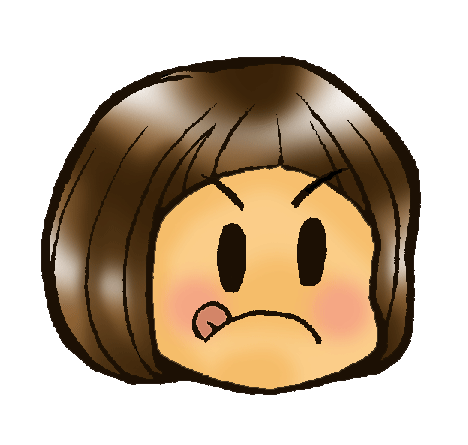 めーこ
めーこ
 にこる
にこる
スマイルタブレット使用感・まとめ

スマイルゼミでは毎月合計20~25講座が配信され、どれでも自由に受講する事ができますが、すべての講座にまんべんなく取り組んでもらえるように「今日のミッション」といったナビゲーションが用意されています。
配信講座のジャンル
● ひらがな
● カタカナ
● ことば
● かず
● かたち
● とけい
● えいご
● ちえ
● せいかつ
● しぜん
以上10分野をタブレット1台で学べます。
今日のミッションをクリアするとごほうびがもらえるシステムなので、自分の好きな講座だけを選んでやり続けるよりモチベーションもあがりますよね。
受講前に特に気になっていた事は、タブレット自体の性能でした。タッチペンの反応が鈍かったり、動作が遅くて先に進むのに待ち時間が発生したりするのか?という部分です。
- タッチペンの反応は非常にスムーズでなめらか、狙った位置にペン先が落ちるイメージ
- 講座の「はじめる」ボタンを押してから実際にスタートするまでわずかな待ち時間はあるが、許容範囲でさほど気にならない
- カメラの撮影⇒シャッターボタンを押してから実際に撮影されるまで微妙に間隔があり、性能はいまいち
- 撮影した写真に自分で作成した「マイキャラ」のスタンプなどが押せて楽しめる
その他、講座の内容や受講してみて思う正直な感想などは別記事にまとめる予定です。
正しい持ち方も会得してほしかったからとっても嬉しい~♪
 にこる
にこる
スマイルゼミへの入会・受講を検討されている方は、最初にまず資料請求されることをおすすめします。詳細な受講内容と、実際にタブレットを触ってお試しできる体験会のお知らせなども届くので、行ける範囲であれば実機を触って検討されるのが一番です。
体験会に参加された方限定の特典もあるので、まずは是非無料の資料請求をご検討ください。
\資料請求は無料です!/
こちらの記事もおすすめ
 スマイルゼミに幼児コースが新登場!今話題のタブレット学習がとっても気になる!受講費や受講ルールまとめ
▲受講ルールや受講費に関する注意点などをまとめていますので、受講を検討されている方におすすめです。
スマイルゼミに幼児コースが新登場!今話題のタブレット学習がとっても気になる!受講費や受講ルールまとめ
▲受講ルールや受講費に関する注意点などをまとめていますので、受講を検討されている方におすすめです。